2023-07-23 08:44
Win10桌面图标小箭头因该怎么去掉?
Win10用户反映,装了其它软件后桌面上上的图标都会有快捷方式小箭头,不太美观。那么,怎么去掉Win10桌面图标小箭头呢?今天我们就为大家讲一讲Win10桌面图标小箭头怎么去掉呢?
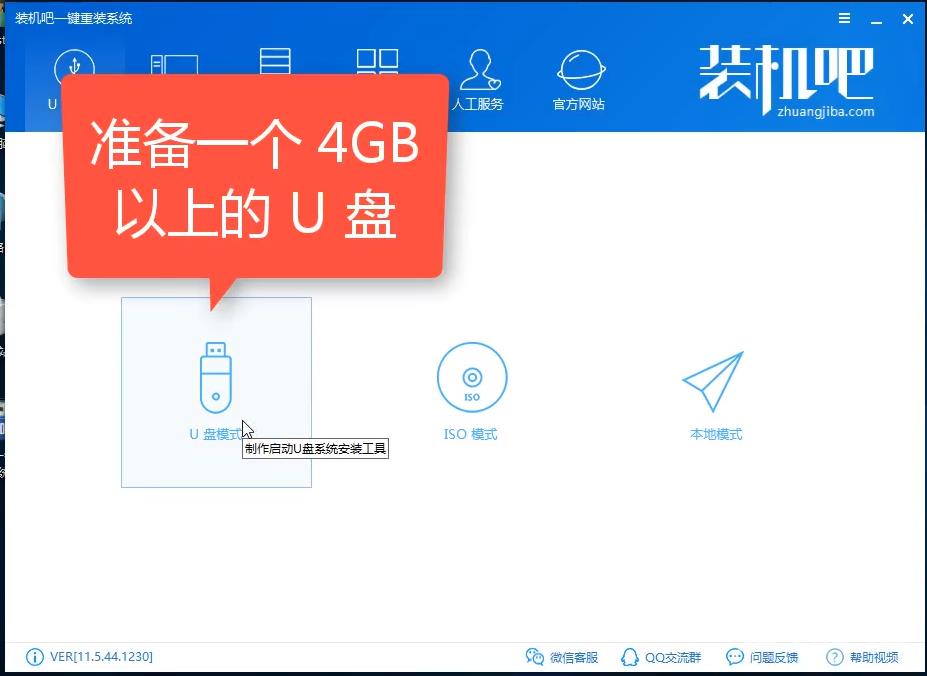
教程/方法
1、打开开始菜单点击运行按钮或者直接按快捷键Win + R;
2、打开运行窗口后,输入regedit,确认会弹出注册表编辑器;
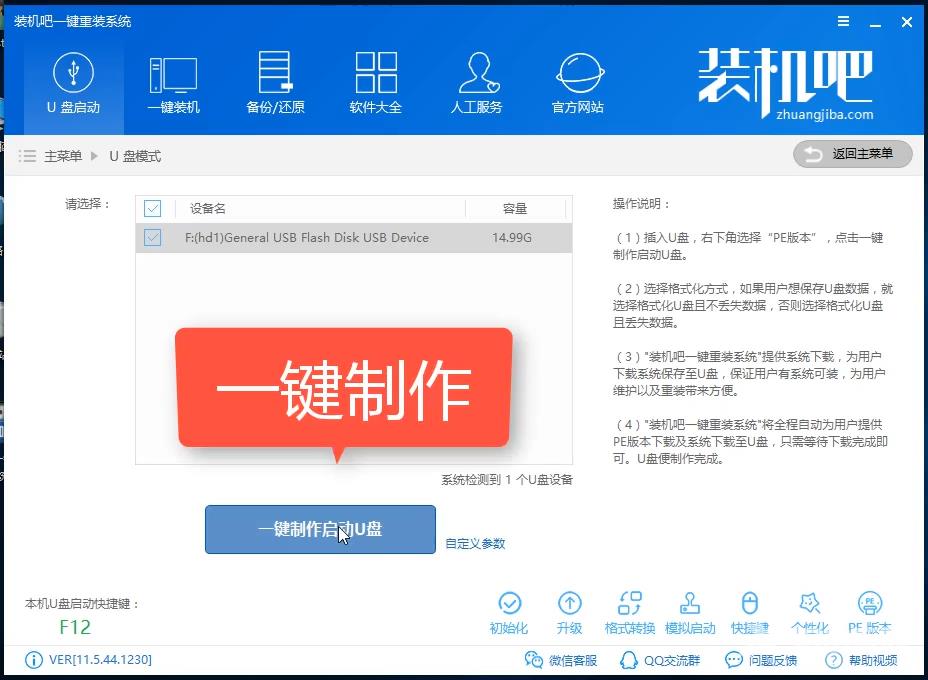
3、在注册表编辑器里找到HKEY_CLASSES_ROOTlnkfile,如果找不到可以按下Ctrl+F快捷键搜索lnkfile,找到HKEY_CLASSES_ROOTlnkfile;
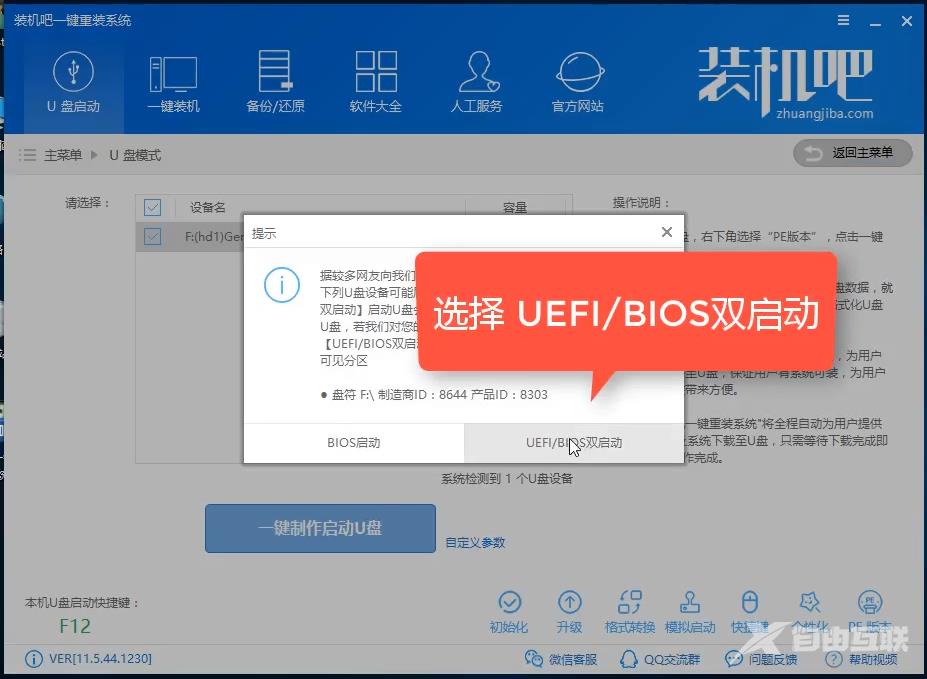
4、找到HKEY_CLASSES_ROOTlnkfile,选择linkfile后右边会出现数值;
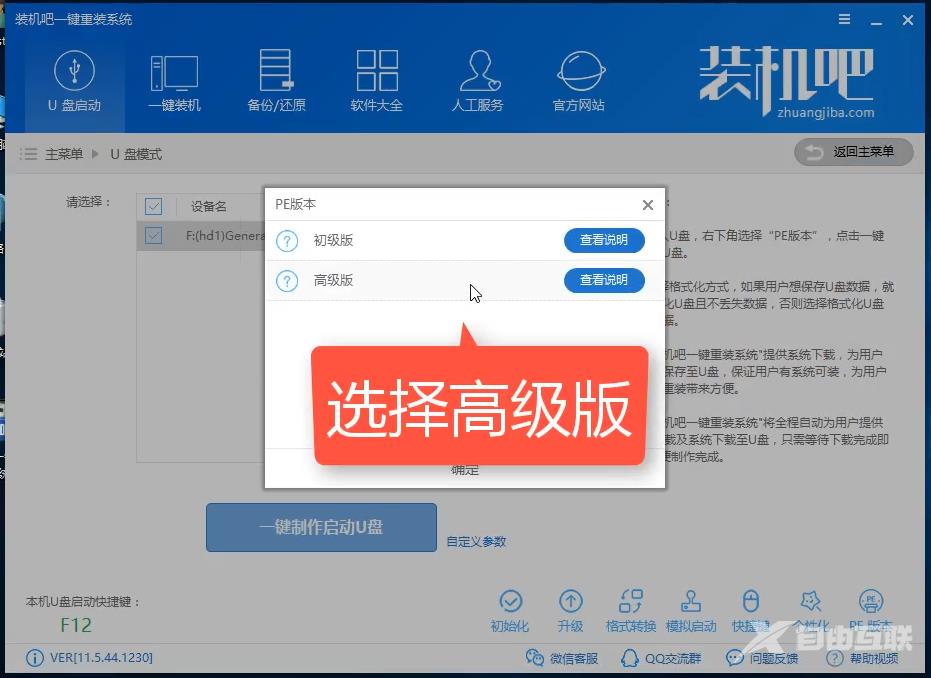
5、在lnkfile中找到IsShortcut键值,右击删除该键值,确认删除之后,关闭注册表编辑器重启电脑。注意:此操作如何造成计算机管理无法正常使用,只需新建字符串值命名IsShortcut即可;
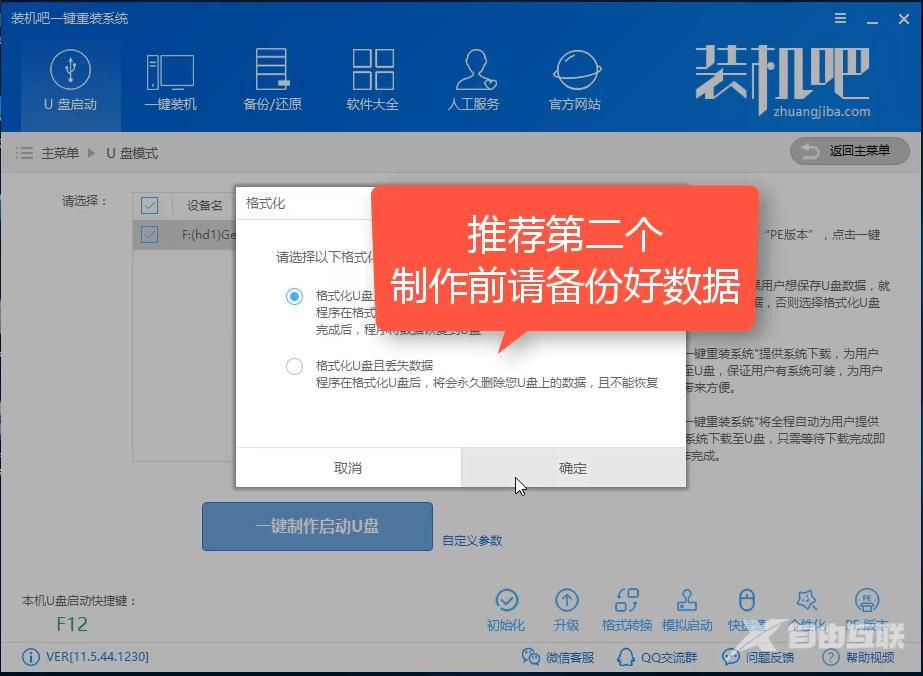
6、重启完电脑之后,桌面图标的小箭头就不见了。
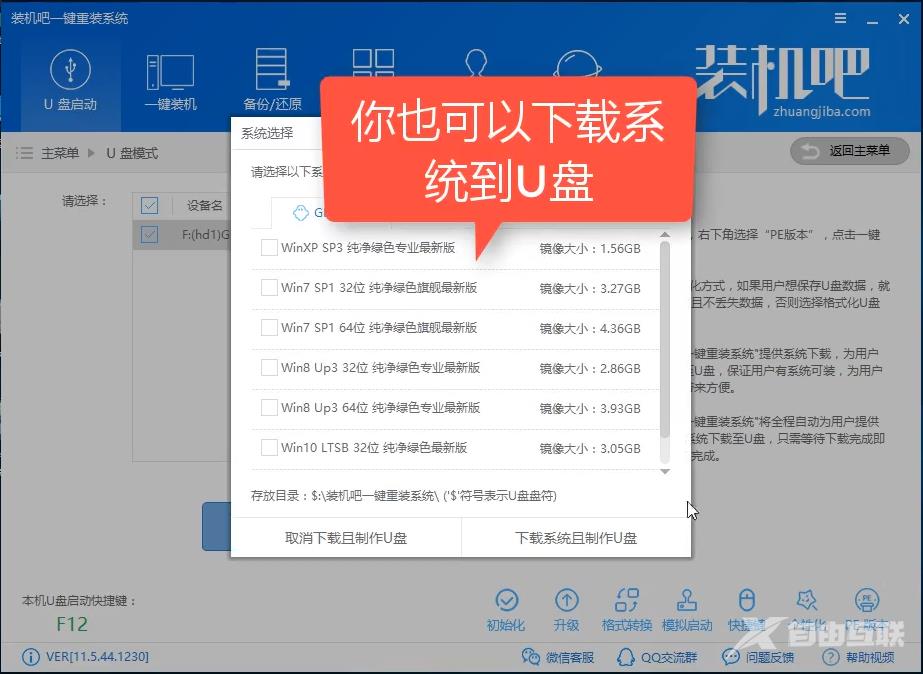
上面就是我们今天为大家讲的Win10桌面图标小箭头因该怎么去掉的方法,
希望能帮助到您!
关键词:图标小箭头_小箭头_桌面图标小箭头_快捷方式小箭头阅读本文的人还阅读:
win1020h2和2004有什么区别 win1020h2和2004详细介绍
win10家庭版关闭自动更新方法_禁止win10家庭版自动更新图文教程
win10下载文件后提示有病毒已被删除_win10下载文件后有病毒已被删除解决方法